Apple en iOS 15 está realizando cambios importantes en la aplicación de FaceTime, introduciendo una amplia gama de nuevas funciones que convierten a FaceTime en el centro definitivo para interactuar con amigos, familiares, compañeros de trabajo y mucho más.
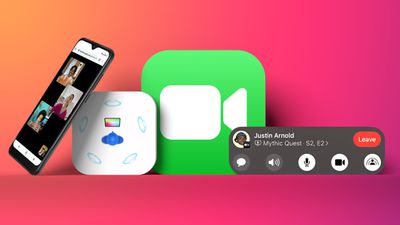
Nuestra guía de FaceTime describe todo lo nuevo de la aplicación FaceTime en iOS 15 e iPadOS 15, y muchas de estas funciones también están en macOS Monterey e incluso se pueden usar en tvOS 15. También hemos incluido tutoriales y instrucciones detalladas para que puedas sumergirte en FaceTime después de actualizar.
SharePlay (Añadido en iOS 15.1)
SharePlay es la nueva función más grande de FaceTime, y básicamente es una forma de hacer más en las llamadas de FaceTime con tus amigos y familiares. Pueden ver televisión juntos, escuchar música y compartir la pantalla. SharePlay is se introdujo en iOS 15.1, iPadOS 15.1, tvOS 15.1 y macOS Monterey 12.1 después de retrasarse desde las versiones de lanzamiento iniciales del software.


SharePlay hace que la experiencia de FaceTime sea mucho mejor, ya que se puede usar para compartir pantallas, ver películas y televisión juntos o escuchar música con Apple Music. Los desarrolladores de aplicaciones de terceros también pueden incorporar SharePlay en sus aplicaciones, por lo que hay toda una gama de nuevos juegos y experiencias de FaceTime.
- iOS 15: Cómo Compartir la Pantalla en una llamada de FaceTime
- iOS 15: Cómo Ver películas juntos Usando FaceTime
Ver películas y TV
Cuando estás en una llamada de FaceTime, puedes elegir transmitir películas o programas de televisión y todos los que estén en la llamada verán la misma reproducción y controles sincronizados. Puedes verlo en el iPhone o iPad, o cambiarlo al Apple TV para verlo en la pantalla grande mientras continúas con la llamada.
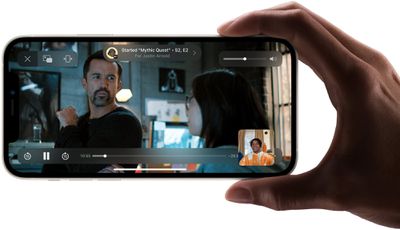
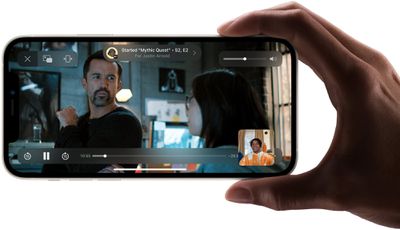
A medida que chateas y ves, el volumen se ajustará automáticamente para que puedas escuchar a todos hablando sin perderte el programa.
Puedes hacer FaceTime, ver contenido y hacer otras cosas en tu iPhone para disfrutar de la mejor experiencia de multitarea.
Escucha música
Si reproduces una canción de Apple Music en una llamada de FaceTime con amigos, todos pueden escuchar lo que se está reproduciendo y contribuir a una cola de música compartida. La interfaz de música SharePlay ofrece controles de reproducción sincronizados y todo el mundo puede ver lo que viene a continuación.
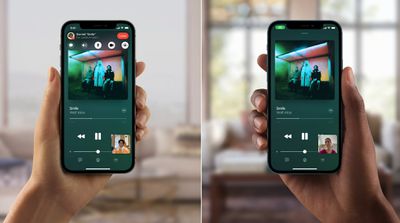
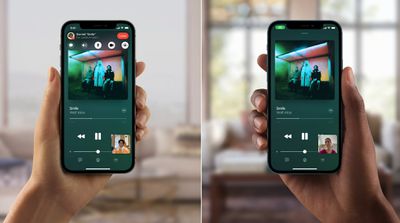
Puedes escuchar música en tu iPhone o enviarla al HomePod mientras permaneces en la llamada de FaceTime.
Comparte tu pantalla
Apple ha permitido durante mucho tiempo compartir la pantalla a través de Mensajes en el Mac, y este año, esa funcionalidad también llegará al iPhone y al iPad. Puedes compartir la pantalla de tu iPhone con todos los que están en la llamada, lo cual es útil cuando planeas unas vacaciones, eliges una película, navegas por un álbum de fotos y mucho más.
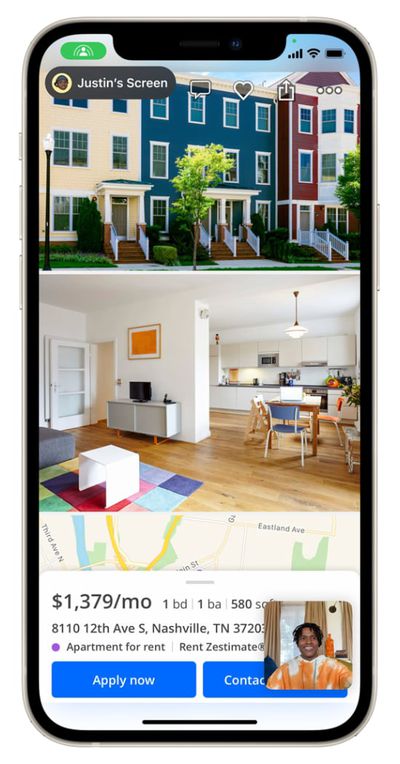
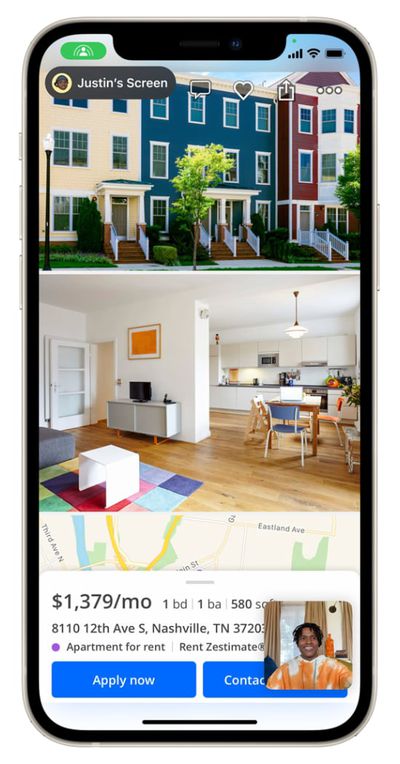
Mensajes de SharePlay
Si estás en una llamada de FaceTime pero quieres enviar un enlace rápido o una imagen al grupo, puedes acceder al chat de mensajes de grupo directamente desde la llamada.
Crear un enlace de FaceTime
Apple cambió el funcionamiento de FaceTime en iOS 15, para que puedas crear algo más parecido a un enlace de zoom, pero para FaceTime. Puedes crear un enlace de FaceTime que otras personas puedan tocar para unirse a tu llamada de FaceTime.


le permiten programar llamadas de FaceTime con anticipación y luego compartir los enlaces con otras personas para que todos puedan unirse a la reunión o al chat de grupo en el momento apropiado. FaceTime se integra directamente con la aplicación Apple Calendar.
Para crear un enlace, simplemente abra la aplicación FaceTime y luego toque la opción» Crear enlace «junto a » Nuevo FaceTime».»Puedes compartir el enlace en un mensaje de texto, otro servicio de mensajería, un correo electrónico o lanzarlo desde el aire, y las personas pueden hacer clic en él para unirse.
FaceTime en PC y dispositivos Android
Apple creó enlaces de FaceTime porque hay una nueva opción para unirse a llamadas de FaceTime en la web, lo que significa que los usuarios de PC y Android pueden participar en FaceTime por primera vez.


Un usuario de iPhone, Mac o iPad necesita crear un enlace de FaceTime, pero una vez creado, cualquiera puede tocarlo para unirse. Para unirse desde la web, se requieren navegadores Chrome o Edge. FaceTime desde la web funciona on-on-one o en llamadas de FaceTime grupales.
- iOS 15: Cómo Invitar a usuarios de Android a una llamada de FaceTime
Audio espacial
FaceTime admite Audio espacial en iOS 15, por lo que si estás chateando con varias personas y sus imágenes están en diferentes puntos de la pantalla, parece que sus voces provienen del lugar correcto de tu dispositivo.
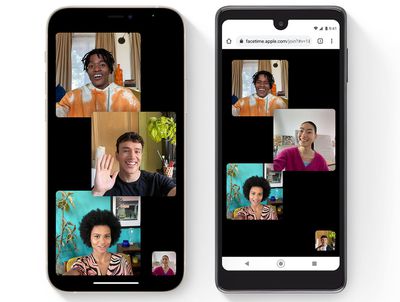
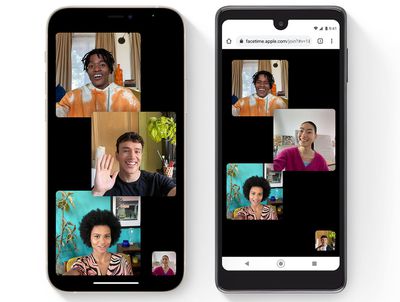
Apple dice que las voces individuales están destinadas a sonar como si provinieran de la dirección en la que cada persona está posicionada en la pantalla, lo que está destinado a hacer que las conversaciones fluyan de manera más natural.
El audio espacial requiere un iPhone con el A12 Bionic o posterior.
Vista de cuadrícula
FaceTime en iOS 15 tiene una nueva vista de cuadrícula, que pone FaceTime a la par con otras aplicaciones de videoconferencia. Puede organizar a todos en mosaicos del mismo tamaño y la persona que habla se resalta automáticamente.
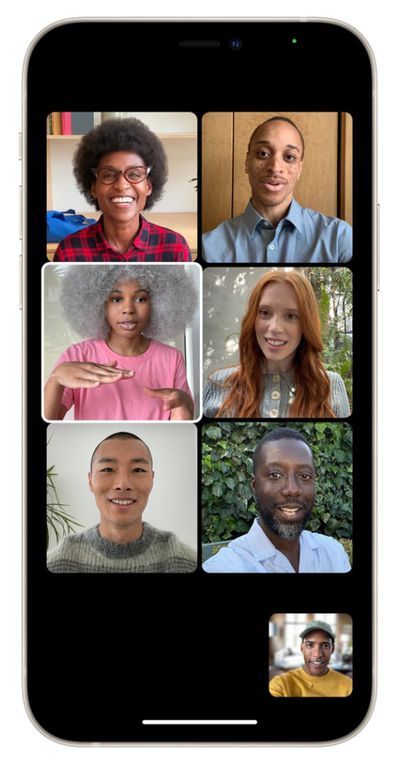
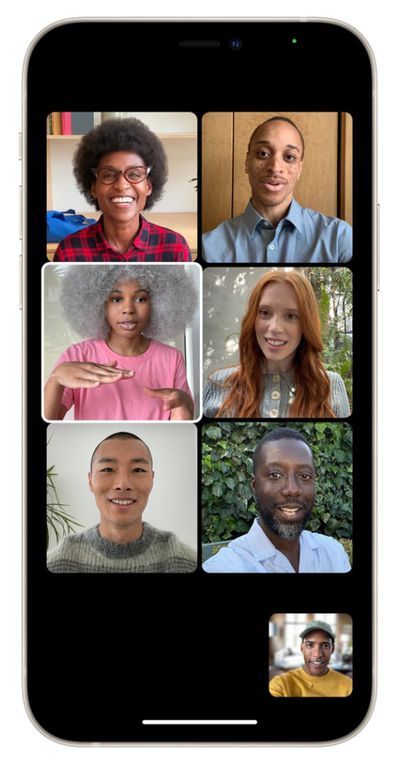
Modo Retrato
El Modo Retrato de FaceTime borra el fondo detrás de ti y pone el foco en ti. Se requiere un chip biónico A12 o posterior para esta función.


- iOS 15: Cómo Desenfocar el fondo en una llamada de FaceTime
Modos de micrófono
Hay dos modos de micrófono en iOS 15. El aislamiento de voz está diseñado para minimizar los ruidos de fondo para centrarse en su voz, mientras que Wide Spectrum se asegura de que el ruido ambiental sea audible, algo que es ideal para llamadas de grupo.
- iOS 15: Cómo Bloquear el Ruido de fondo en FaceTime Con Aislamiento de voz
- iOS 15: Cómo Habilitar el Modo de Aislamiento de voz en FaceTime
- iOS 15: Cómo habilitar el Audio de amplio espectro en una llamada de FaceTime
Alertas de silenciamiento
Si estás en una llamada de FaceTime y empiezas a hablar en silencio, verás una alerta en tu iPhone que te informa de que el botón de silenciamiento está activado.
Zoom
Al usar la cámara trasera en una llamada de FaceTime, hay una opción para hacer zoom en lo que hay en la pantalla.
Comentarios de la guía
¿Tiene preguntas sobre FaceTime en iOS 15, conoce una función que omitimos o desea ofrecer comentarios sobre esta guía? Envíenos un correo electrónico aquí.